先日からウチの職場でも在宅勤務が始まりました。基本的にはパソコンを使って行える仕事をすることになるわけで、自宅での「仕事場」は必然的に2階ロフトのデスクトップPCが置いてあるスペースになります。
個室ではないので、周囲の音は聞こえてきますが、USENのBGMが使えることもあり、意外に作業に集中できます。機密性の高い情報を扱いたいときなどは、明らかにこのオープンスペースでは問題ですが、そんなときにはレッツノート・CF-SV8を抱えてトイレにでも駆け込むことにしましょうか(笑)。

…というのはともかく、普段からパソコン2台を使い分けている私の場合、どうしてもその両方を並べて使いたい場面があります。ファイルについては基本的にOneDriveで常に同じものが見られる状態にしてあるのですが、インストールしてあるアプリまですべて同じというわけにはいきませんし、両方で使えるアプリについても、できればこっちで使いたい…という場合があります。
ただ、その場合でも同じキーボードやマウスを両方で使えると便利です。どちらもそれなりに場所を食うデバイスということで、一本化できると省スペースのメリットもありますが、何よりも手をホームポジションに置いたままで行ったり、来たりと切り替えられれば、作業効率は各段に上がります。
こんなときに、昔なら1組のキーボードとマウスを複数のパソコンにつなぐ「CPU切換機」と呼ばれるデバイスが活躍したりもしましたが、先日購入した新しいマウス・MX Master 3では、これとはちょっと違う面白い機能が提供されています。
ロジクールでは「Flow」と名付けているこの機能は、複数台の機器とのペアリング状態を記憶しておけるワイヤレスのマウスとキーボードを使って、LAN上でつながっている端末同士の操作を簡単に切り替えながら使えるモノです。

MX Master 3の場合、最大3つの機器とのペアリング状態を記憶し、随時切り替えて使えるEasy-Switch機能を持っていますが、これを行うボタンは底面にあります。先ほどの自宅勤務環境のように2台のパソコンを行ったり、来たりしながら作業する場合、これだとその都度マウスをひっくり返してボタンを押さなくてはなりません。

Flowを使うと、このまどろっこしい使い勝手が一変します。マウスポインターを画面の端まで持っていき、そのまま「外側に動かす」と、勝手にマウスの接続先が変更されて、隣のパソコンで使えるようになります。ちょうどマルチディスプレイの環境とよく似た感覚ですね。
一瞬だけ微妙に止まるような感覚で待たされますが、真横にディスプレイを並べているような環境でもなければ、それほど気にならないでしょう。ついつい、マルチディスプレイ環境のようにウィンドウを引っ張って他の画面に持っていきそうになることがあります。
さらには、片方でコピーしたファイルを、もう片方で貼り付けるなんて芸当もこなします。さすがにドラッグ&ドロップまではできませんが、WindowsとmacOSの間でもこんなにシンプルにやりとりできるように作られているのですから、それだけでもスゴいことです。
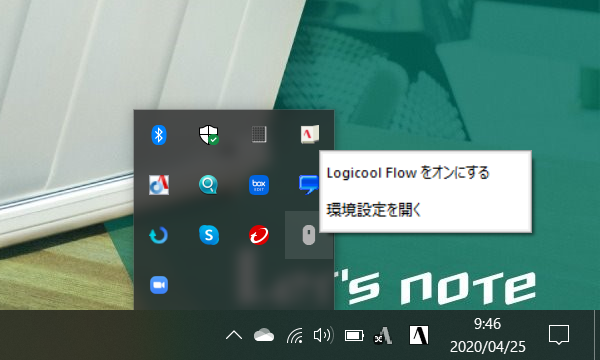
Flow機能を使い始めるための操作は実に簡単。タスクトレイのアイコンを右クリックすると、Flowを有効にしたり、無効にしたりと切り替えることができます。どれか1台で操作すれば、LANでつながっていて同じマウスをペアリングしている機器が自動的に認識され、すべてがFlowでつながります。
Flowを無効にする際には、どの機器から無効にするかに注意しましょう。ポインティングデバイスが全くつながっていない機器は、他の機器でFlowを無効にした途端、操作する術を失って宙ぶらりんになってしまいます。まあ、再度Flowを有効にするか、背面のEasy-Switchボタンで切り替えてから動かすかすればよいのですが。

Logicool Optionsアプリからも、Flowの有効・無効を切り替えることができます。ここでFlow機能に関する設定も行いますが、設定自体は非常にシンプル。各機器の画面間の位置関係を調整する他、切り替えるときのマウスの動作(単にポインターを動かすだけか、Ctrlキーを押しながらにするか)や、コピー&貼り付け機能の有効・無効がある程度です。
また、ここには「リンクキーボード」という設定項目があります。Flow対応のキーボードを用意することで、マウスの動きに合わせてキーボードの接続先も同時に切り替えることができるようになります。さらに作業の効率を高めることができそうです。

MX Master 3と組み合わせて使うことを意識して開発された「MX Keys」というキーボード製品が売られています。現物は見たことがありませんが、ノートPCのようなフラットなキーボードで打ちやすさを追求されているようで、どんな打ち心地なのかは興味あります。とはいえ、MX Master 3以上に高価な商品なので、購入に踏み切るには相当な勇気が要りますが(汗)。

コメントを残す